安装XR-MOD引擎

安装
在前一章节中,我们已经安装了Unity并创建了一个Unity项目。接下来,我们需要安装XRMOD开发套件。在项目开始前,我们需要使用XRMOD Initializer安装XRMOD套件。
Unity提供了两种安装方法。您可以选择以下安装方法之一。
通过GitHub URL安装
- 复制GitHub URL:https://github.com/Phantomxm2021/XRMODInitializer.git?path=com.phantomsxr.xrmodinitializer
- 返回到您的Unity项目并通过Window->PackageManager打开Unity Package Manager
- 在PackageManager窗口的左上角点击
+按钮,选择Add package from github url,粘贴URL并点击添加按钮或按回车键添加XRMODInitializer包
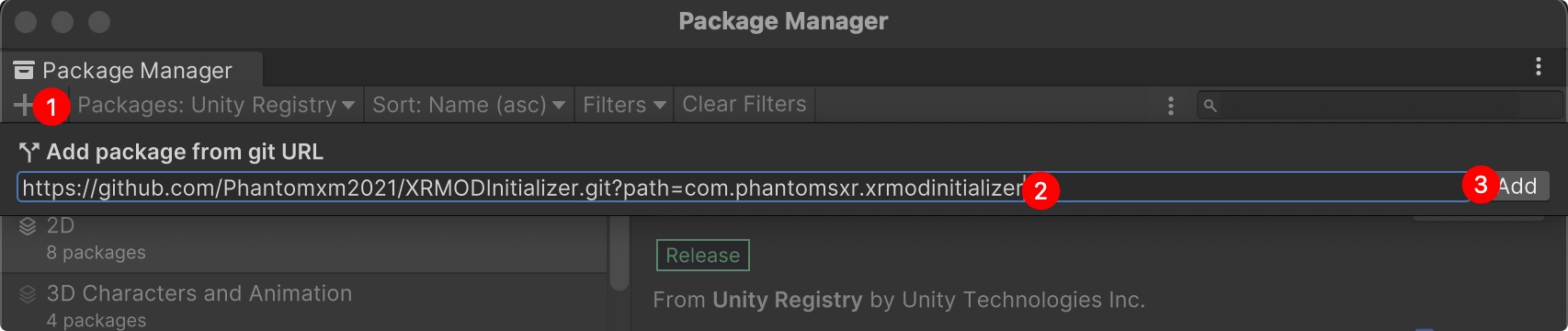
从本地文件安装
- 前往GitHub页面下载最新版本的发布包
- 解压发布包并将com.phantomsxr.xrmodinitializer-x.x.x文件夹拖放到Unity项目下的Packages文件夹中
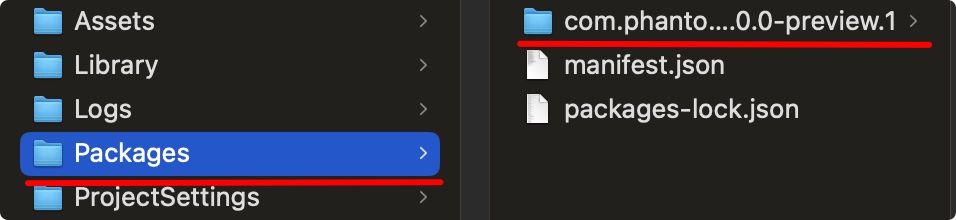
首次安装XRMODInitializer包时,Unity会因为XRMODInitializer会为您的Unity项目添加自定义注册表而弹出一个对话框。我们只需点击关闭按钮。
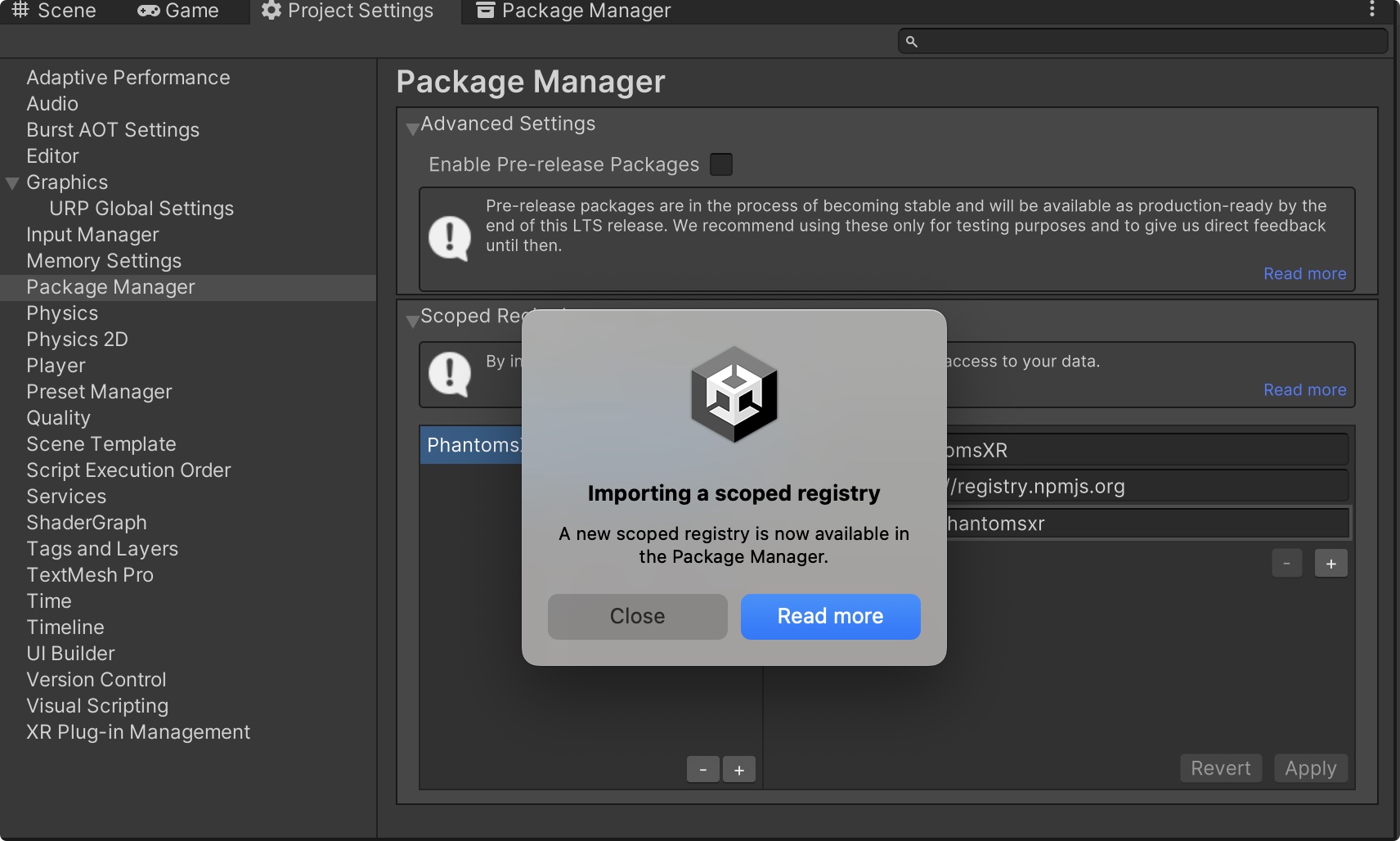
如何知道它已安装?
打开Unity Package Manager窗口并切换到In Project,您将看到包的名称。如下所示。
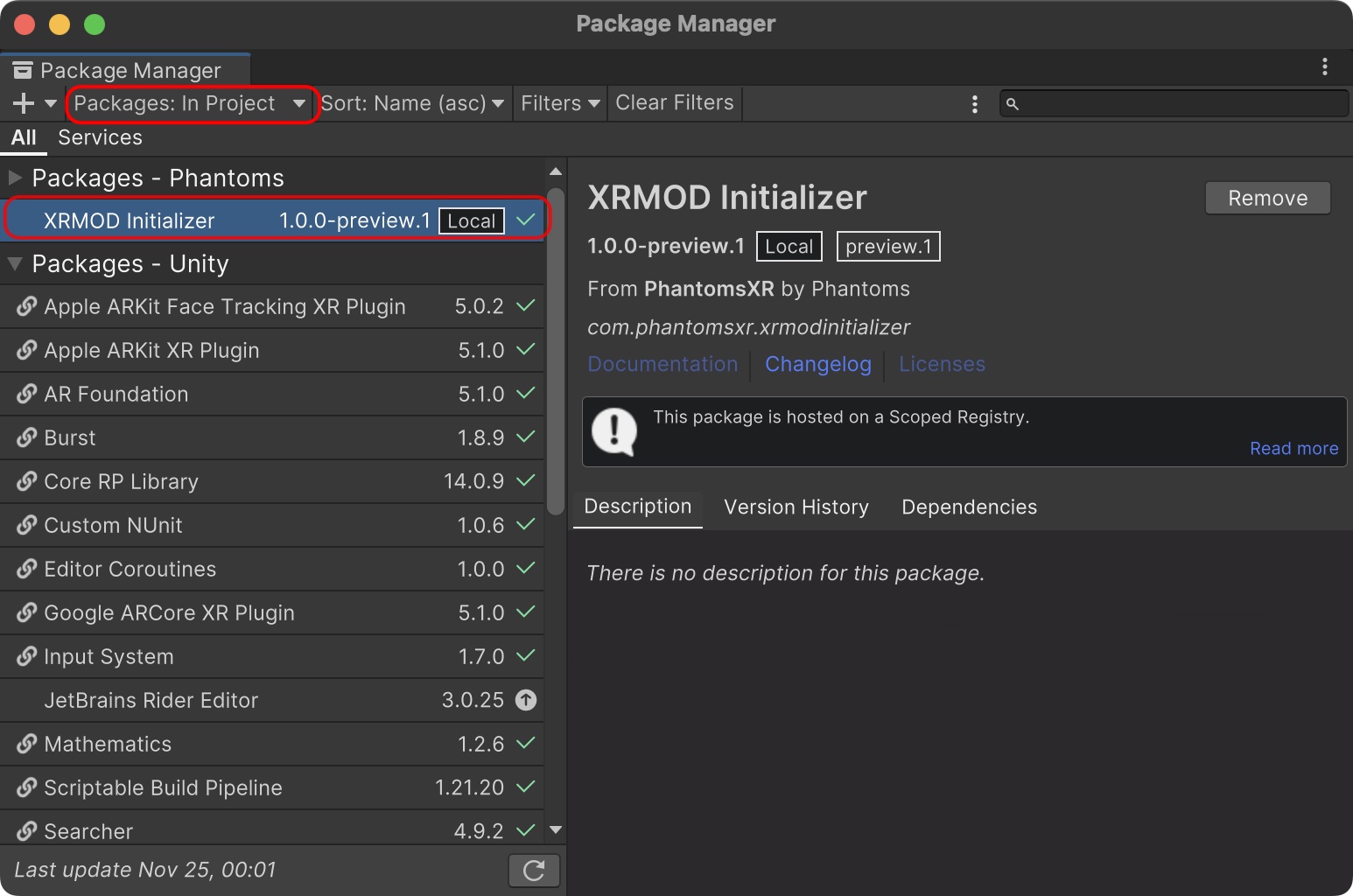
安装好XRMODInitializer包后,我们通过菜单栏Tools->XR-MOD->Install XRMOD打开XRMODInitializer窗口,您将看到一个弹出窗口。

然后您只需选择需要安装的平台并点击右下角的Process按钮。如果您选择了HandheldAR,右下角有一个平台切换器,您可以切换到iOS或Android操作系统。
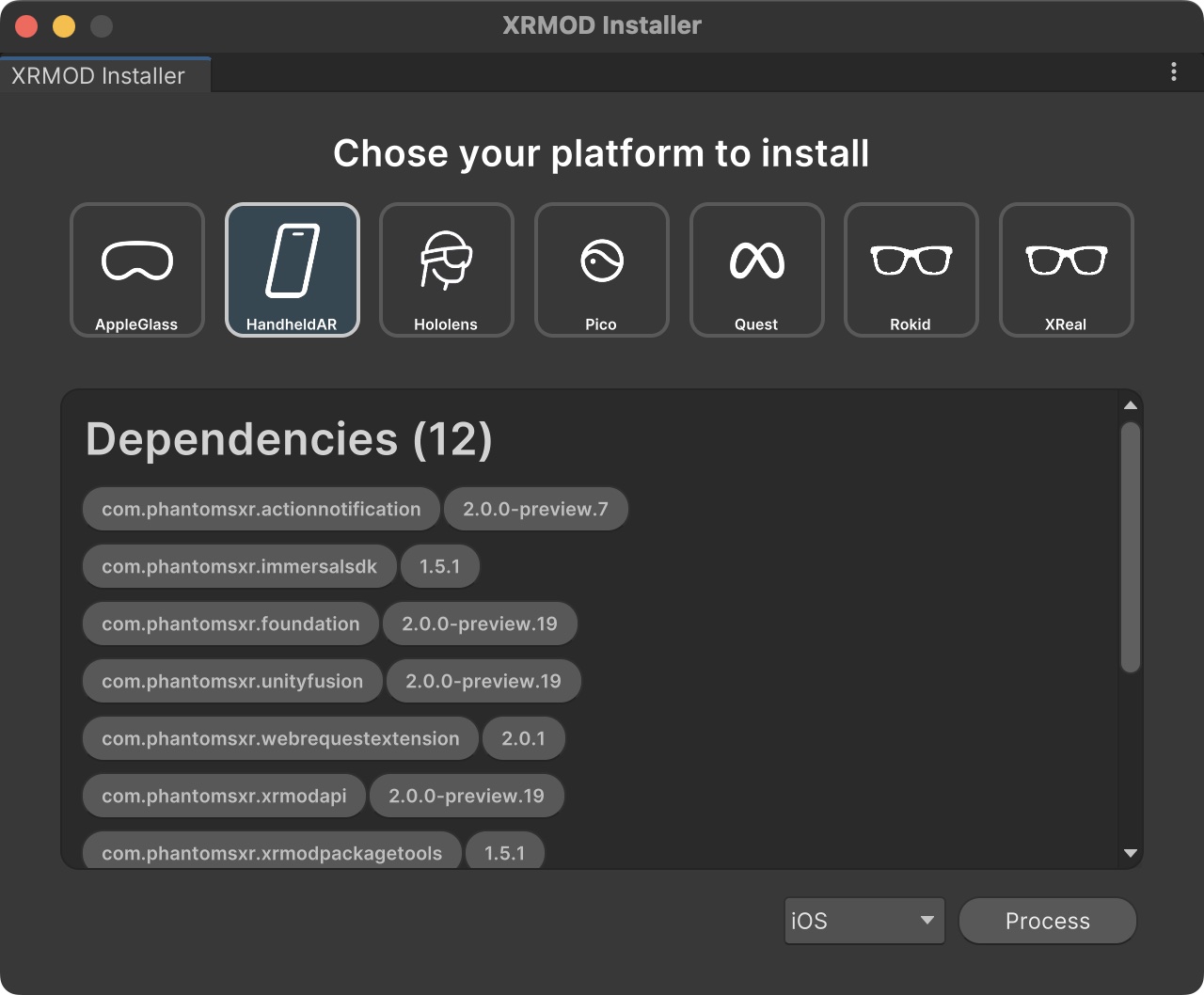
除了Vision OS和HandheldAR,其他平台无需安装其他SDK。对于其他平台,您需要前往官网下载SDK并将其安装到您的Unity项目中。点击Get Help或Read More按钮了解如何安装平台SDK。
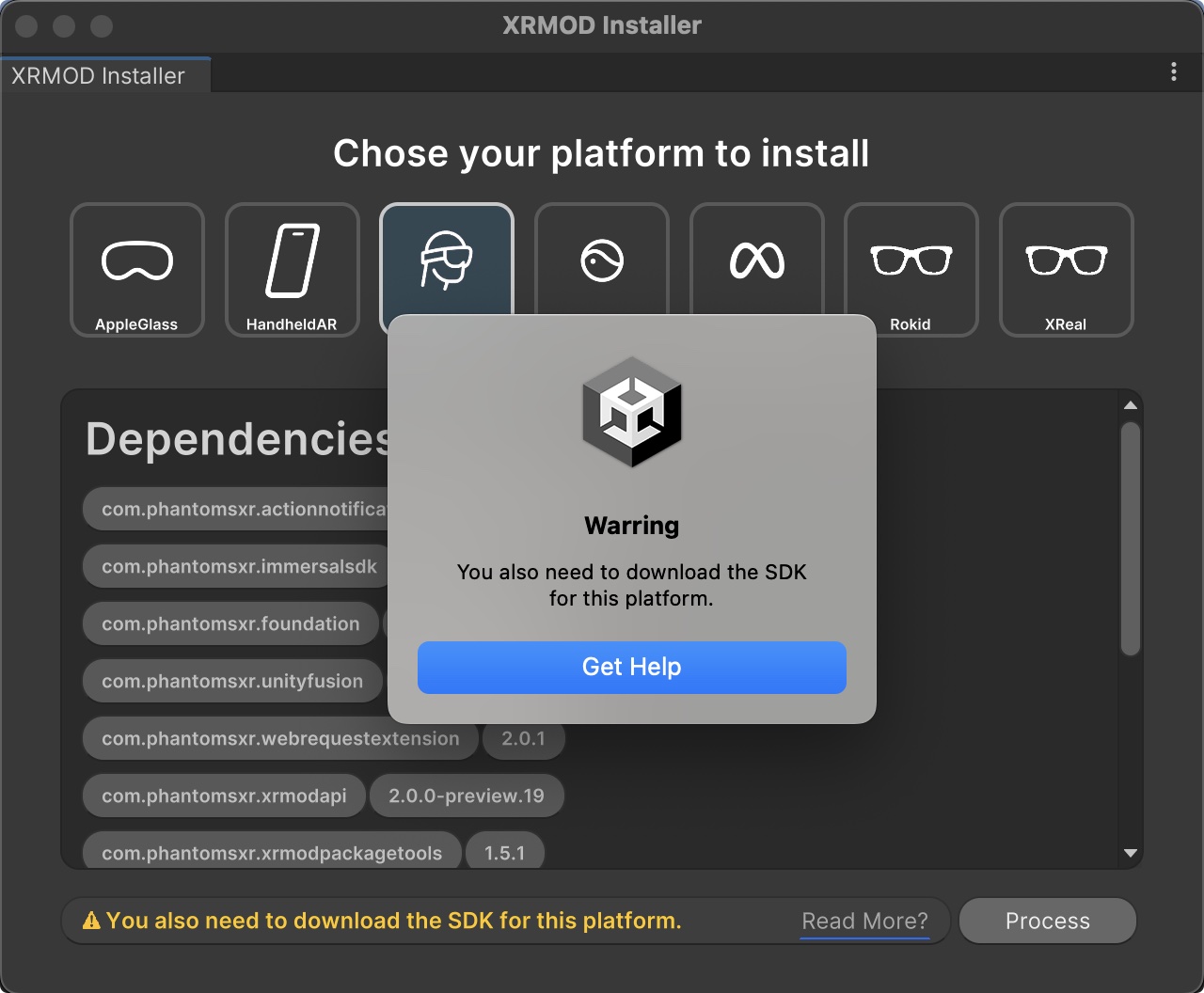
安装平台SDK后,继续初始化我们的XRMOD引擎,前往菜单栏Tools->XR-MOD->Install XRMOD 选择一个平台进行安装,然后点击Process按钮。
安装过程中可能会出现一些弹窗,我们需要进行一些手动操作。
Input System
Unity项目的默认输入系统是旧输入系统,但由于我们将使用新输入系统进行XRI,Unity会弹出确认窗口让您确认。
如果您选择Yes,您的Unity将会重启,这里我们必须选择No以便稍后手动重启。
不要点击是以重启Unity,因为这会中断XRMODInitializer处理过程。
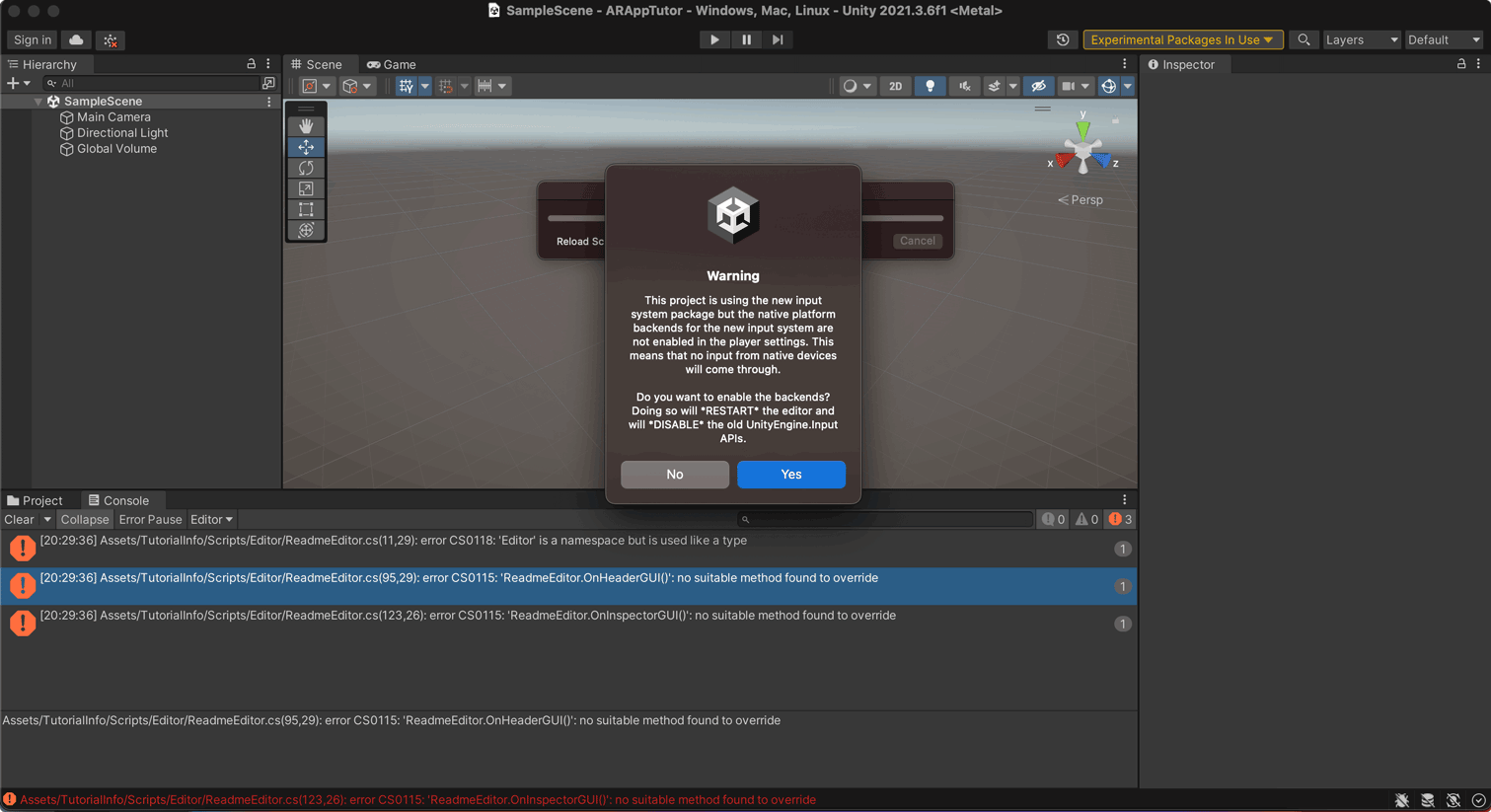
过时的方法或旧API
该项目可能包含用于验证XR互动者和互动物之间交互的过时方法。如果这个包是新安装的,请取消此操作。
这里我们选择Go Ahead,就这样。
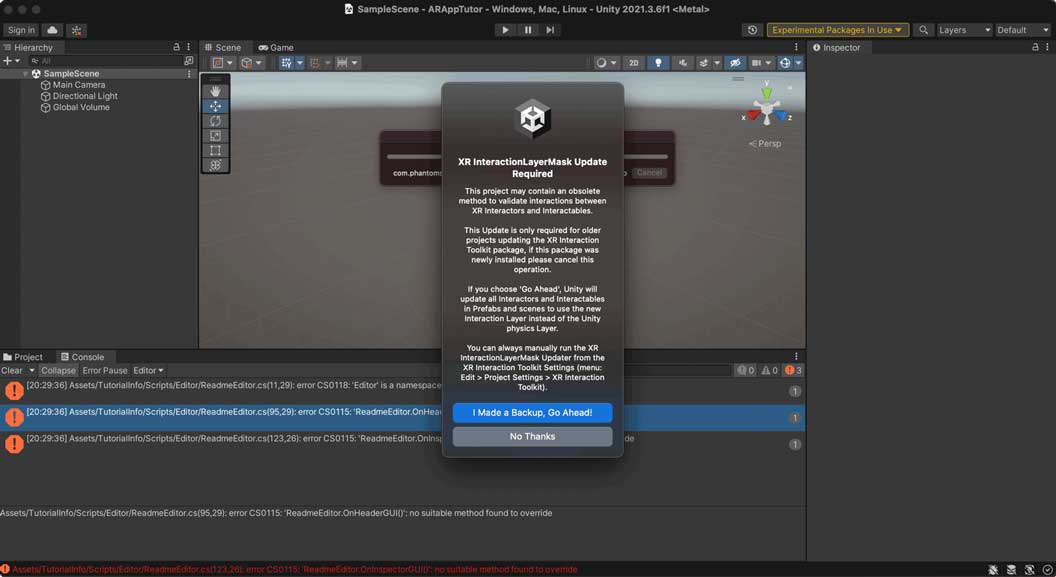
总结
XRMODInitliazer 是 XRMOD 引擎的自动安装程序。它可以帮助开发者快速安装XRMOD引擎,无需复杂的配置。
如果您在使用过程中有任何疑问或意见,请联系我们(nswell@phantomsxr.com)。
完成所有配置后,我们就可以开发内容了。单击此处 了解如何开发您的第一个 XR 体验内容。